1 Implante o Zabbix com o Zabbix Cloud
Introdução
Esta página descreve como executar as seguintes ações no Zabbix Cloud:
- Gerenciar organizações
- Criar e gerenciar nós
- Acessar o Zabbix Zabbixfrontend em um nó implantado
Acessando o frontend do Zabbix
Para acessar o frontend do Zabbix em um nó pela primeira vez:
Clique no nó em Todas as organizações ou no menu da sua organização para abrir a página Configuração do nó.
Na aba Visão geral, clique no menu suspenso Configurações de senha.
Copiar, limpar e redefinir a senha do frontend só pode ser feito pelo proprietário.
- Selecione Copiar senha inicial.
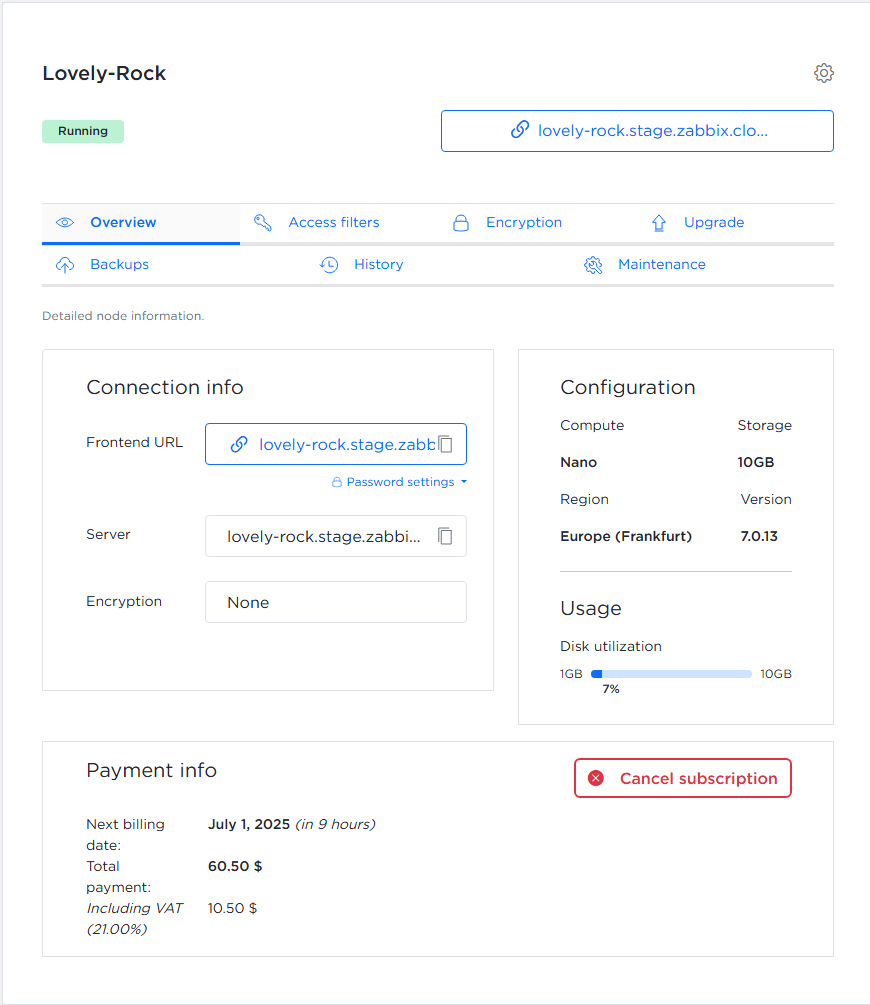
- Na página de configuração do nó, clique na URL do frontend (por exemplo, lovely-rock.stage.zabbix.cloud) para abrir o frontend do Zabbix.
Em seguida, faça login usando as seguintes credenciais:
- Nome de usuário - Admin
- Senha - a senha copiada na etapa 4 (ex.: HzTG9t7Y)
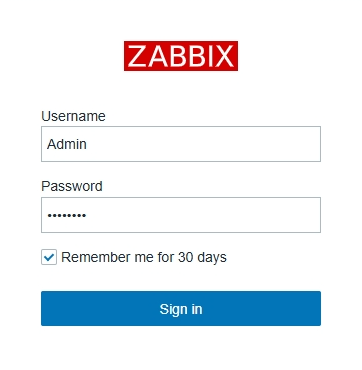
Gerenciamento da organização
Uma organização é um contêiner para um ou mais nós. As organizações também ajudam você a estruturar seus recursos e delegar responsabilidades, como:
- Gerenciamento de nós
- Faturamento
- Visualização da atividade dos nós
Ao efetuar login no Zabbix Cloud, a página Todas as organizações é exibida. Cada organização atua como um contêiner para um ou mais nós. Por padrão, uma organização privada é criada para sua conta.
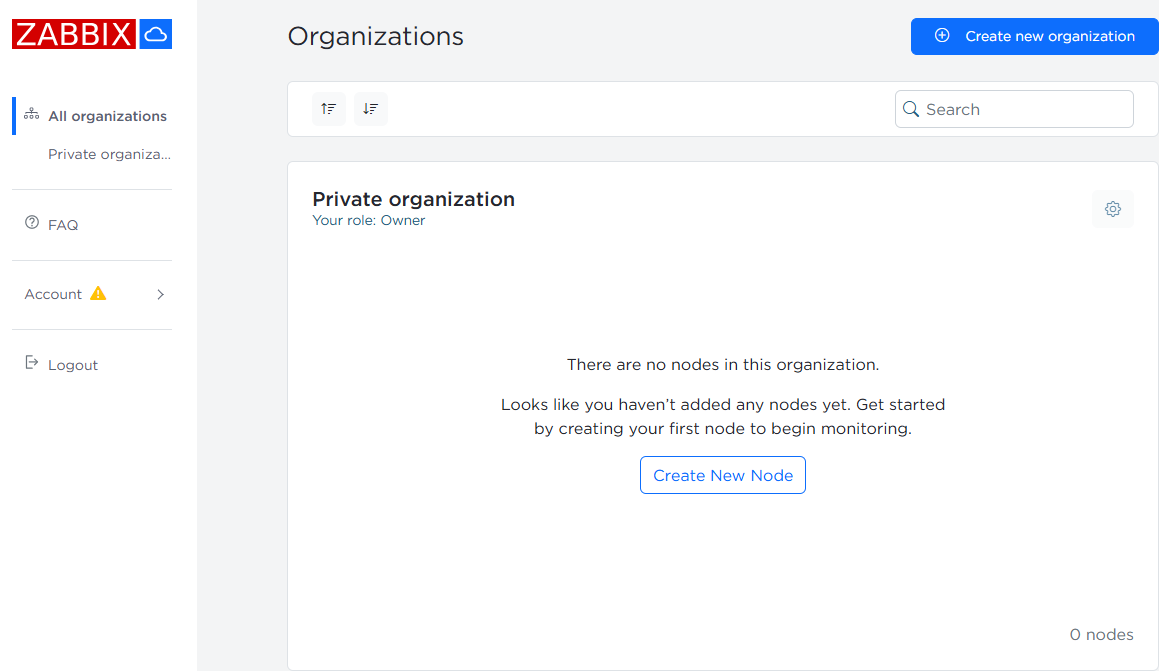
Como proprietário desta organização, você pode gerenciar usuários, administradores, nós e o nome da organização. Clique no botão de configurações ![]() para acessar as opções de gerenciamento.
para acessar as opções de gerenciamento.

